忘记Win11账户密码怎么处理?
来源:纯净之家
时间:2024-03-21 21:24:31 187浏览 收藏
忘记了 Windows 11 账户密码?别担心!本文提供了三种方法来解决此问题。如果您设置了 PIN 码,可以使用它登录系统。如果您有 Microsoft 帐户,也可以使用它来登录。此外,如果您提前备份了密码,可以尝试重置密码。最后,如果您没有 PIN 码或 Microsoft 帐户,可以在安全模式中使用命令重置密码。
相信很多的用户们拿到新电脑的第一件事情就是为自己的电脑设置一个密码以此来保护个人隐私安全,也有一些win11用户们太久没开电脑忘记了密码等等情况发生。用户们可以尝试着使用pin码或者是备份重置又或者命令重置密码来进行操作,下面就让本站来为用户们来仔细的介绍一下win11账户密码忘了怎么更改吧。
win11账户密码忘了怎么更改?
方法一:pin码
1、如果此前在系统中设置过“pin码”,可以直接通过pin码进入系统。
2、如果有微软账户,也可以选择使用微软账户登录到系统中。
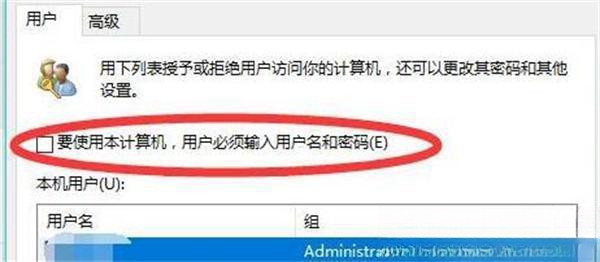
3、按下“win+r”打开运行,输入“C:WindowsSystem32Netplwiz.exe”回车确定。
4、打开之后,在用户选项卡下取消勾选“要使用本计算机,用户必须输入用户名和密码”。
5、再点击下方“确定”保存就可以取消开机密码了。
方法二:备份重置
1、如果我们提前对密码进行过备份,这里可以选择“重置密码”。

2、接着根据系统提示一步步进行操作,输入新密码之后就可以直接登录系统了。
方法三:命令重置密码
1、如果既没有pin码,也没有注册过微软账号,那么可以在安全模式中重置密码。
2、首先重启电脑,进入启动设置,然后选择“带命令提示符的安全模式”。
3、在命令提示符中输入“net user AA 123456 /add”回车确定,重启电脑后就可以使用“123456”密码登录了。
以上就是《忘记Win11账户密码怎么处理?》的详细内容,更多关于win11的资料请关注golang学习网公众号!
-
501 收藏
-
501 收藏
-
501 收藏
-
501 收藏
-
501 收藏
-
295 收藏
-
339 收藏
-
458 收藏
-
231 收藏
-
457 收藏
-
184 收藏
-
403 收藏
-
113 收藏
-
492 收藏
-
129 收藏
-
312 收藏
-
356 收藏
-

- 前端进阶之JavaScript设计模式
- 设计模式是开发人员在软件开发过程中面临一般问题时的解决方案,代表了最佳的实践。本课程的主打内容包括JS常见设计模式以及具体应用场景,打造一站式知识长龙服务,适合有JS基础的同学学习。
- 立即学习 543次学习
-

- GO语言核心编程课程
- 本课程采用真实案例,全面具体可落地,从理论到实践,一步一步将GO核心编程技术、编程思想、底层实现融会贯通,使学习者贴近时代脉搏,做IT互联网时代的弄潮儿。
- 立即学习 516次学习
-

- 简单聊聊mysql8与网络通信
- 如有问题加微信:Le-studyg;在课程中,我们将首先介绍MySQL8的新特性,包括性能优化、安全增强、新数据类型等,帮助学生快速熟悉MySQL8的最新功能。接着,我们将深入解析MySQL的网络通信机制,包括协议、连接管理、数据传输等,让
- 立即学习 500次学习
-

- JavaScript正则表达式基础与实战
- 在任何一门编程语言中,正则表达式,都是一项重要的知识,它提供了高效的字符串匹配与捕获机制,可以极大的简化程序设计。
- 立即学习 487次学习
-

- 从零制作响应式网站—Grid布局
- 本系列教程将展示从零制作一个假想的网络科技公司官网,分为导航,轮播,关于我们,成功案例,服务流程,团队介绍,数据部分,公司动态,底部信息等内容区块。网站整体采用CSSGrid布局,支持响应式,有流畅过渡和展现动画。
- 立即学习 485次学习
